2 Možné způsoby, jak obnovit odstraněné iFile fotografie na iPhone
Většina uživatelů iPhone není s iFile podivná. Jedná se o správce souborů, který vám umožňuje plný přístup k souborům zařízení jailbroken, jako jsou soubory kopírování / vkládání / přejmenování / mazání. Co když omylem odstraníte fotografie z iPhonu přes iFile? Je nějaká šance obnovit smazané fotografie iFile na iPhone 6s / 6s Plus / 5s / 5c / 5 / 4s? Naučte se 2 nejlepší způsoby, jak obnovit fotografie, které jste již vymazali pomocí iFile.
Pokud znáte dost iFile a iPhonesystém, zkuste najít smazané fotografie na iPhone iFile z koše v zařízení Apple. No, pro jednodušší metodu, můžete použít iPhone Data Recovery přímo získat zpět ztracené fotografie a další data, aniž by bylo třeba jakékoli techniky dovednosti.
Způsob 1. Obnovte iFile smazané soubory z koše v iPhone
iFile ukládá smazané soubory do složky Trash, kde můžete soubory obnovit. Následují kroky pro váš odkaz.
- Spusťte iFile na vašem iPhone
- Otevřete cestu k souboru / var / mobile / Knihovna / iFile / Trash. Všechny smazané složky jsou uvedeny.

- Najděte složku, která obsahuje odstraněnou složku, vyjměte ji a zkopírujte ji do složky Trash do původního umístění těchto fotografií.
Pokud jste nemohli najít smazané složky v iFile Trash, přesuňte se na 2. způsob, jak obnovit ztracené fotografie z iPhone s iPhone Data Recovery software.
Způsob 2. Obnovení vymazaných iFile fotografií s iPhone Data Recovery
Tenorshare iPhone Data Recovery nabízí mnohosnadnější a efektivnější způsob, jak obnovit vaše ztracené / smazané soubory iFile, včetně fotografií, zpráv, historie volání, poznámek atd. Podporuje obnovu ztracených souborů z iPhone 6s / 6s Plus / 5s / 5c / 5 / 4s / 4 / 3gs s iOS 9,3 / 8/7 nebo méně.
Jedná se o software pro stolní počítače, takže je třeba jej nainstalovatdo počítače se systémem Windows nebo Mac. Otevřete aplikaci, pro výběr máte tři režimy obnovy, ve výchozím režimu je to Recover Data from iOS Device. Pokud máte předchozí zálohu v iTunes nebo iCloud, přepněte na Obnovit data z iTunes nebo iCloud Backup File.
Krok 1. Připojte zařízení iPhone k počítači pomocí kabelu USB, klepněte na tlačítko Start Scan (Skenovat) a zařízení prohledejte.
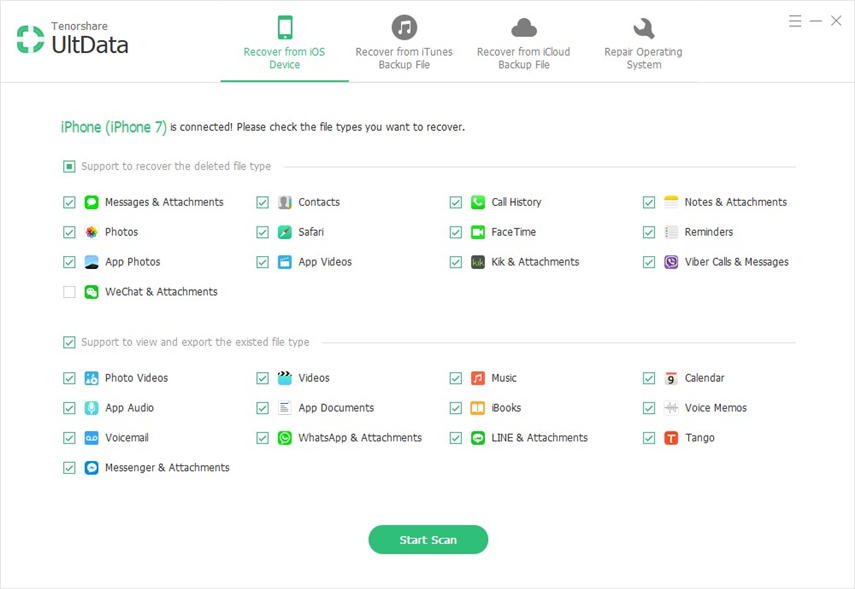
Krok 2. Všechny soubory ve vašem iPhone jsou zobrazeny podle kategorií po skenování. Chcete-li zobrazit náhled fotografií, klepněte na položku Roll Camera. V dolní části můžete zaškrtnout „Zobrazit pouze smazané“, aby se zobrazovaly pouze smazané fotografie.

Krok 3. Vyberte fotografie, které jste odstranili v iFile, a klepněte na tlačítko Obnovit. Vaše fotografie budou obnoveny do počítače jako soubor .jpg.

V tomto článku představujeme dva možné způsobyvrátit fotky, které jste již odstranili v iFile. iPhone Data Recovery je preferováno, protože je snazší ovládání a nezpůsobí větší ztrátu dat ve vašem iPhone.









